- 1. Enregistrer l'écran avec le son et la webcam
- 2. Enregistrer l'écran des appareils iOS sur l'ordinateur
- 3. Créer facilement des vidéos professionnelle avec des outils d'IA, des effets et d'autres ressources créatives
- 4. Utilisez la puissance de l'IA pour améliorer la qualité de la voix, réduire les bruits de fond
- 5. Outils IA puissantes : générateur de miniature, générateur de clip, changeur de voix, texte en voix ou voix en texte, etc.

Fusionner des Vidéos dans VLC et sans Problèmes
La fusion de vidéos vous permet de sélectionner la qualité de votre vidéo en utilisant le meilleur outil pour fusionner des fichiers. Vous ne savez peut-être pas que VLC fusionne des vidéos de plusieurs fichiers en un seul, mais en théorie, VLC est une excellente option pour réunir des vidéos. Il ne s'agit pas seulement d'un lecteur multimédia, mais aussi d'un assembleur et d'un éditeur de vidéos, et il est naturellement privilégié par la majorité des utilisateurs. Le lecteur multimédia VLC est un logiciel de lecture multimédia open-source, portable et multiplateforme. Le lecteur multimédia VLC prend en charge la combinaison de vidéos de nombreuses formes différentes & formats qu'aucun autre fusionneur de vidéos ne peut comparer.
Partie 1. Comment Fusionner des Vidéos dans VLC ?
Guide étape par étape sur la façon dont VLC combine des vidéos , voir ci-dessous :
Étape 1 : Installez et ouvrez l'application VLC Media player sur votre système. Maintenant, cliquez sur Média dans le menu et sélectionnez Ouvrir plusieurs fichiers dans la liste déroulante.
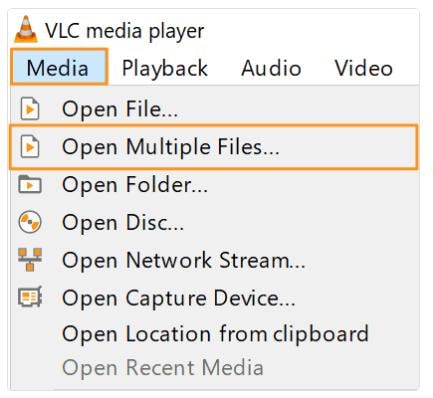
Étape 2. Dans la fenêtre contextuelle, sélectionnez l'onglet Fichier, puis cliquez sur le bouton "+Ajouter" pour importer plusieurs vidéos à fusionner.
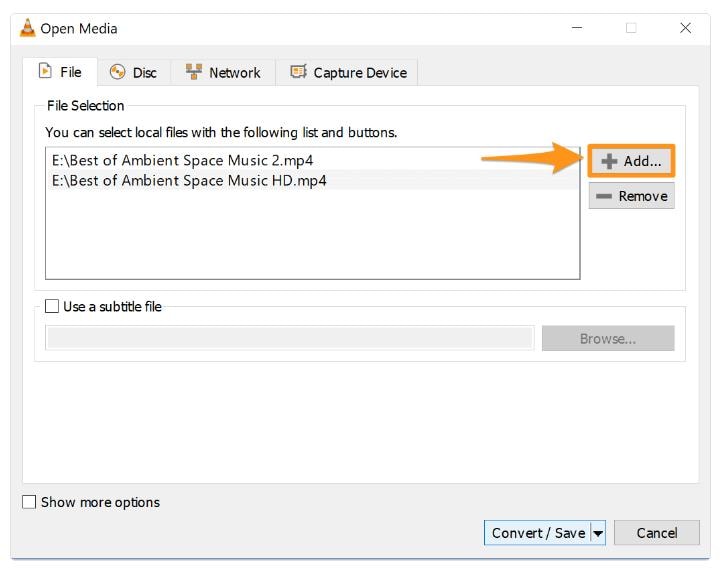
Étape 3. Une fois que vous avez importé les vidéos que vous souhaitez combiner, cliquez sur le bouton déroulant Convertir/Enregistrer dans le coin inférieur droit de la fenêtre contextuelle et sélectionnez l'option de conversion.
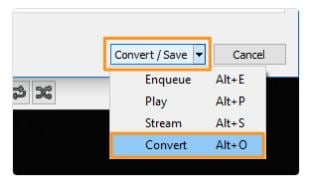
Étape 4. Dans la fenêtre du convertisseur, cliquez sur le bouton Parcourir et sélectionnez l'emplacement où enregistrer la vidéo fusionnée par VLC.
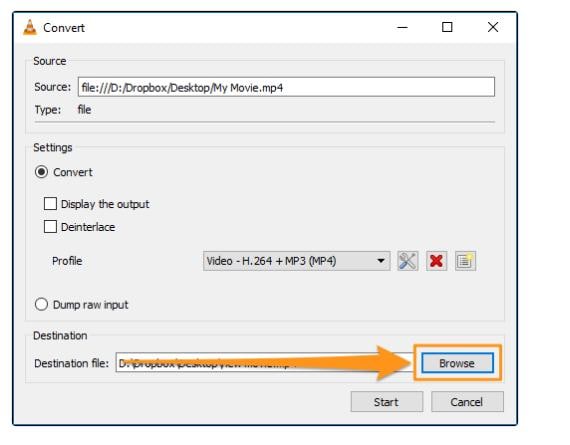
Étape 5. Cliquez sur le bouton Démarrer pour réunir les vidéos VLC.
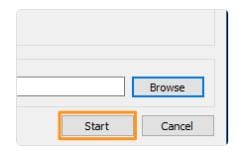
Partie 2. Meilleure Alternative à VLC pour Combiner des Vidéos - Wondershare DemoCreator
En fait, VLC est un vieux lecteur multimédia, il y a quelques bonnes fonctionnalités à utiliser, mais si vous voulez un outil plus complet et facile à combiner et à faire plus d'édition, il ne semble pas pratique. Ici, nous avons préparé un nouvel outil qui pourrait être mieux pour vous. Que vous soyez un enseignant qui a besoin de combiner plusieurs vidéos pour enseigner ou un vlogger qui a besoin de combiner quelques clips vidéo, il sera plus adapté et intuitif.
Wondershare DemoCreator est un enregistreur d'écran et un outil de montage vidéo facile à utiliser, idéal pour réaliser des tutoriels vidéo, des vidéos de démonstration, des enregistrements de présentations, des vlogs de jeux et d'autres vidéos de partage de connaissances. Bien plus qu'un simple programme de capture d'écran, DemoCreator comprend également une suite d'édition vidéo adaptée au montage des séquences enregistrées et de toute autre vidéo importée. Vous pouvez couper, faire pivoter et recadrer vos clips. Et encore, ajouter des annotations, des légendes et des effets de curseur personnalisés. Les vidéos créées avec DemoCreator peuvent être exportées au format MP4, MOV, MP3 ou GIF et partagées sur les médias sociaux.
Vous trouverez ci-dessous les étapes détaillées de l'utilisation de DemoCreator pour combiner des vidéos.
1. Importer les fichiers vidéo sur la ligne de temps
Ajoutez la vidéo à la timeline du programme qui doit être fusionné en suivant les étapes suivantes :
- Faites glisser les fichiers vidéo et déposez-les sur la timeline depuis votre appareil.
- Ensuite, faites un clic droit et tapez sur "Ajouter à la tête de lecture de la ligne de temps" et ajoutez toutes les vidéos que vous voulez joindre ou fusionner en une seule.
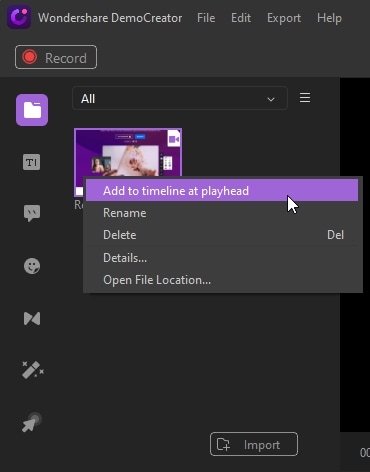
2. Montez les vidéos avec les effets interactifs disponibles sur DemoCreator.
Vous pouvez éditer les vidéos en fonction de vos besoins dans DemoCreator comme recadrer et couper les vidéos, changer la vitesse, redimensionner les vidéos, ajouter des annotations pour vous aider à exprimer vos idées. Vous pouvez ajouter de l'audio/musique au fichier et vous pouvez également diviser ou couper les vidéos et bien d'autres choses encore. En outre, l'ajout de transitions entre deux clips vidéo sera meilleur, ce qui peut rendre l'ensemble de la vidéo semble plus lisse.
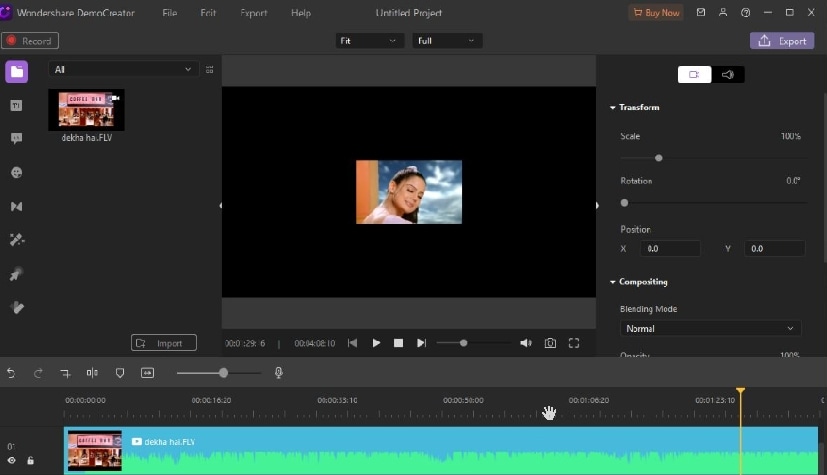
3. Exportez la vidéo fusionnée
Après avoir terminé l'édition, vous pouvez exporter votre vidéo. Cliquez sur le "bouton Exporter", et Vous pouvez nommer votre vidéo, choisir le format de la vidéo fusionnée exportée, et choisir un emplacement pour enregistrer le fichier exporté sur votre appareil. Vous pouvez également régler la résolution ou la fréquence d'images, etc., et appuyer sur Exporter en bas.
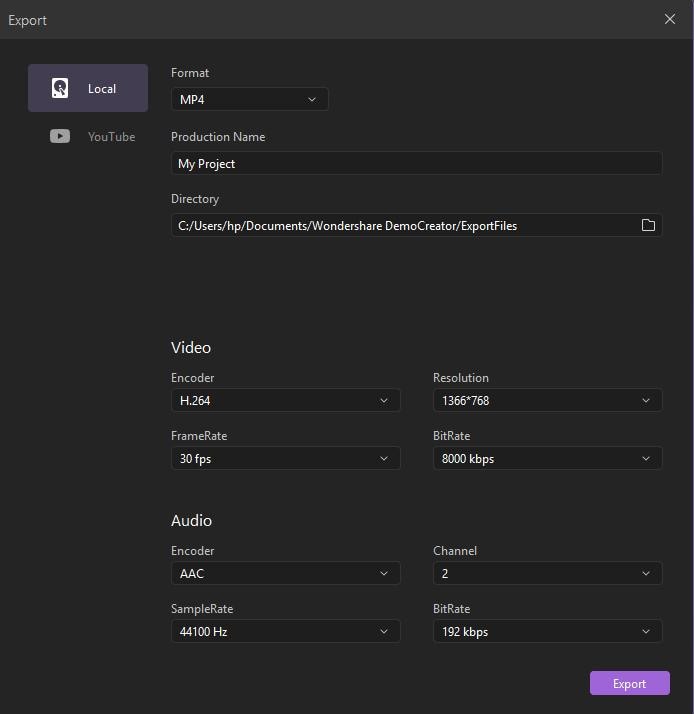
Partie 3. Comment Choisir entre VLC et DemoCreator
Similitude :
- Tous deux vous permettent de diviser des vidéos, de convertir des fichiers audio/vidéo, de recadrer, de faire pivoter, etc.
- Rapide & Facile à utiliser
- Créer des vidéos de bonne qualité
- Prise en charge de toutes les formes et de tous les formats vidéo courants.
- Les deux enregistrent l'écran de la fenêtre.
Différence :
- Vous devez entrer les lignes de commande appropriées pour activer la fonction de fusion dans VLC, alors que de telles lignes de commande ne sont pas utilisées dans DemoCreator.
- VLC est bon pour créer des vidéos de base, mais DemoCreator comprend aussi des vidéos accrocheuses, non seulement l'enregistrement d'écran mais aussi le montage vidéo en un seul arrêt.
- Le lecteur multimédia VLC ne fusionne que les fichiers vidéo ayant le même format, le même codec et la même orientation en mode portrait. Assurez-vous avant de fusionner que les clips vidéo que vous voulez lier ont des formats vidéo correspondants.
- DemoCreator dispose de nombreux effets à ajouter aux clips vidéo pour en faire une vidéo étonnante.
- Réglez la fréquence d'images désirée et faites un arrêt sur image dans DemoCreator.
- Définissez la fréquence d'images souhaitée et faites un arrêt sur image dans DemoCreator.
|
Titre |
DemoCreator |
Lecteur Multimédia VLC |
|---|---|---|
|
Téléchargement |
Version d'Essai |
Gratuit |
|
Ligne de commande |
Aucune ligne de commande requise |
Ligne de commande appropriée requise |
|
Création de Vidéos |
Vidéo de base et vidéo accrocheuse |
Vidéo de Base |
|
Format Vidéo |
Les vidéos peuvent être dans différents formats. |
Même format pour toutes les vidéos fusionnées |
|
Effets |
Panoramique & zoom, Effets verts, Mosaïque |
Luminosité, teinte, contrat, Saturation, etc. |
Conclusion :
The VLC media player is a mainstream Le lecteur multimédia VLC est un lecteur vidéo grand public & puissant disponible pour Windows, Linux et Mac. Outre la lecture de vidéos, cet outil prend en charge un large éventail de fonctions d'édition telles que la conversion, la fusion et d'autres fonctions. Donc, si vous recherchez une méthode peu coûteuse pour fusionner des vidéos rapidement et facilement, VLC fonctionne comme un excellent outil pour eux. Le lecteur multimédia VLC prend en charge tous les formats vidéo couramment utilisés, notamment MP4, WMV, M4V, MOV, etc. Les vidéos de formats similaires sont fusionnées en quelques étapes simples. L'application VLC media player est disponible en téléchargement sur tous les OS et toutes les plateformes.
 Questions Fréquemment Posées :
Questions Fréquemment Posées :Comment faire lorsque la fusion de vidéos par VLC ne fonctionne pas ?
Le lecteur multimédia VLC est le plus flexible et permet des options d'édition de base comme couper et fusionner des clips vidéo selon les besoins de l'utilisateur. En effectuant ces tâches, plusieurs problèmes ont été rencontrés. La fonction de fusion de vidéos de VLC ne fonctionne pas si les vidéos fusionnées ne sont pas du même format et si l'une d'entre elles a une orientation portrait (comme les clips enregistrés avec des téléphones portables).
Voici quelques conseils pour résoudre le problème de non fonctionnement de VLC media player :
- Mise à Jour du Codec Vidéo
- Ouvrez VLC media player & tapez sur Aide et Vérifier les mises à jour.
- Cliquez sur "Oui" et téléchargez les mises à jour actuelles du lecteur VLC et du codec.
- Il existe de nombreux autres éditeurs vidéo disponibles sur le marché en fonction des besoins des utilisateurs. Vous pouvez les essayer comme Adobe Premiere Pro CC, Final Cut Pro X, Adobe Premiere Elements 2019, Kine Master.
- Mettez à jour le système informatique et le lecteur multimédia VLC.

![Top 10 des logiciels de studio d'enregistrement gratuits [Mise à jour 2025]](https://images.wondershare.com/democreator/thumbnail/edit-videos-on-windows.jpg)


